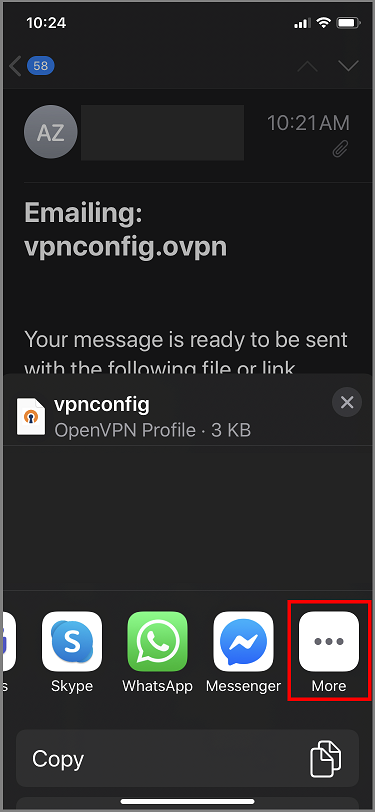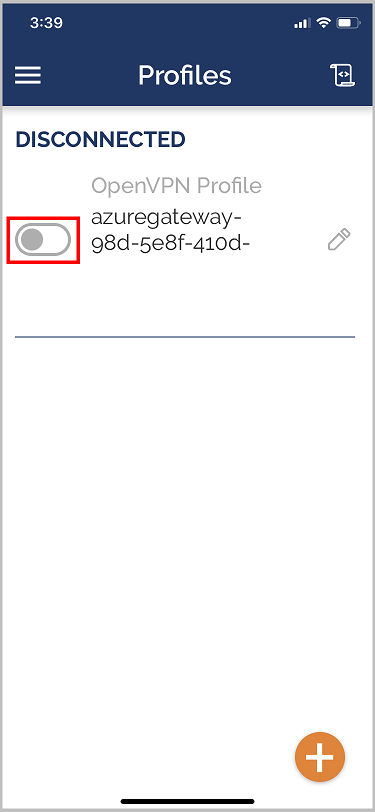Mengonfigurasi klien VPN titik-ke-situs: autentikasi sertifikat - klien OpenVPN iOS
Artikel ini membantu Anda menyambungkan ke jaringan virtual Azure (VNet) menggunakan vpn Gateway point-to-site (P2S) dan autentikasi Sertifikat di iOS menggunakan klien OpenVPN.
Sebelum Anda mulai
Sebelum Anda mulai mengonfigurasi klien, verifikasi bahwa Anda berada di artikel yang benar. Tabel berikut ini memperlihatkan artikel konfigurasi yang tersedia untuk klien Vpn Azure VPN Gateway P2S. Langkah-langkah berbeda, tergantung pada jenis autentikasi, jenis terowongan, dan OS klien.
| Autentikasi | Jenis terowongan | OS Klien | Klien VPN |
|---|---|---|---|
| Sertifikat | |||
| IKEv2, SSTP | Windows | Klien VPN asli | |
| IKEv2 | macOS | Klien VPN asli | |
| IKEv2 | Linux | strongSwan | |
| OpenVPN | Windows | Klien Azure VPN Klien OpenVPN |
|
| OpenVPN | macOS | Klien OpenVPN | |
| OpenVPN | iOS | Klien OpenVPN | |
| OpenVPN | Linux | Klien Azure VPN Klien OpenVPN |
|
| Microsoft Entra ID | |||
| OpenVPN | Windows | Klien Azure VPN | |
| OpenVPN | macOS | Klien Azure VPN | |
| OpenVPN | Linux | Klien Azure VPN |
Prasyarat
Artikel ini mengasumsikan bahwa Anda telah melakukan prasyarat berikut:
- Anda membuat dan mengonfigurasi gateway VPN untuk autentikasi sertifikat titik-ke-situs dan jenis terowongan OpenVPN. Lihat Mengonfigurasi pengaturan server untuk koneksi VPN Gateway P2S - autentikasi sertifikat untuk langkah-langkahnya.
- Anda membuat dan mengunduh file konfigurasi klien VPN. Lihat Membuat file konfigurasi profil klien VPN untuk langkah-langkahnya.
- Anda dapat membuat sertifikat klien, atau memperoleh sertifikat klien yang sesuai yang diperlukan untuk autentikasi.
Persyaratan koneksi
Untuk menyambungkan ke Azure menggunakan klien OpenVPN menggunakan autentikasi sertifikat, setiap klien yang menyambungkan memerlukan item berikut:
- Perangkat lunak Open VPN Client harus diinstal dan dikonfigurasi pada setiap klien.
- Klien harus memiliki sertifikat klien yang diinstal secara lokal.
Alur kerja
Alur kerja untuk artikel ini adalah:
- Instal klien OpenVPN.
- Lihat file konfigurasi profil klien VPN yang terkandung dalam paket konfigurasi profil klien VPN yang Anda buat.
- Konfigurasikan klien OpenVPN.
- Sambungkan ke Azure.
Membuat sertifikat klien
Untuk autentikasi sertifikat, sertifikat klien harus diinstal pada setiap komputer klien. Sertifikat klien yang ingin Anda gunakan harus diekspor dengan kunci privat, dan harus berisi semua sertifikat di jalur sertifikasi. Selain itu, untuk beberapa konfigurasi, Anda juga perlu menginstal informasi sertifikat akar.
Untuk informasi tentang bekerja dengan sertifikat, lihat Titik-ke-situs: Membuat sertifikat - Linux.
Mengonfigurasi klien OpenVPN
Contoh berikut menggunakan OpenVPN Connect dari App store.
Penting
Hanya MacOS 11.0 dan di atasnya yang didukung dengan protokol OpenVPN.
Catatan
Klien OpenVPN versi 2.6 belum didukung.
Instal klien OpenVPN (versi 2.4 atau lebih tinggi) dari App store. Versi 2.6 belum didukung.
Jika Anda belum melakukannya, unduh paket profil klien VPN dari portal Azure.
Mengekstrak profil. Buka file konfigurasi vpnconfig.ovpn dari folder OpenVPN di editor teks.
Isi bagian sertifikat klien P2S dengan kunci umum sertifikat klien P2S di base64. Dalam sertifikat berformat PEM, Anda dapat membuka file .cer dan menyalin melalui kunci base64 di antara header sertifikat.
Isi bagian kunci privat dengan kunci privat sertifikat klien P2S di base64. Lihat Ekspor kunci privat Anda di situs OpenVPN untuk informasi tentang cara mengekstrak kunci privat.
Jangan ubah bidang lainnya.
Kirim email file profil (.ovpn) ke akun email Anda yang dikonfigurasi di aplikasi email di iPhone Anda.
Buka email di aplikasi email di iPhone, dan ketuk file lampiran.
Ketuk Lainnya jika Anda tidak melihat opsi Salin ke OpenVPN.
Ketuk Salin ke OpenVPN.
Ketuk TAMBAHKAN di halaman Impor Profil
Ketuk TAMBAHKAN di halaman Impor Profil
Luncurkan aplikasi OpenVPN dan geser pengalih di halaman Profil ke kanan untuk menyambungkan
Langkah berikutnya
Tindak lanjuti dengan pengaturan server atau koneksi tambahan. Lihat Langkah-langkah konfigurasi titik-ke-situs.